proe怎么添加约束?proe约束在哪及使用技巧
在结构设计中,在使用proe软件操作中,常常需要使用到各种各样的工具和命令来帮助我们实现想要的效果,对于proe新人来说,软件的前期学习的基础一定要扎实,一定要掌握好软件的基础操作及命令,对于proe操作命令一定要熟悉。下面品索教育为大家带来proe怎么添加约束?proe约束在哪及使用技巧,希望大家能够通过下文的讲解,理解透彻proe约束命令的使用。
PROE绘图怎么打开约束对话框,proe怎么添加约束?
旁边工具栏里有约束图标,点击即可;或者 菜单里 草绘---约束 ,选择需要的约束命令。
草绘界面,后侧工具条
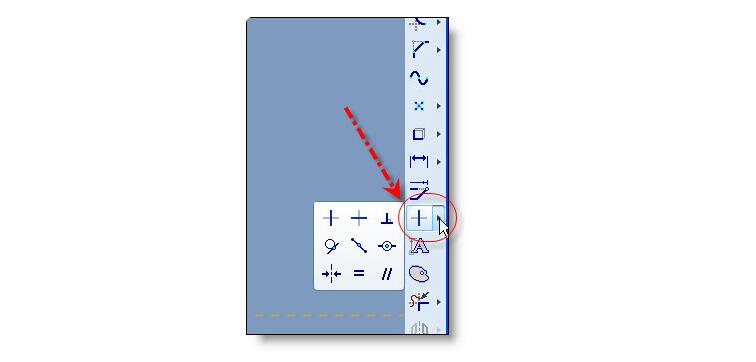
几何约束是指草图对象之间的平行、垂直、共线和对称等几何关系,几何约束可以替代某些尺寸标注,更能反映出设计过程中各草图元素之间的几何关系。在Pro/ENGINEER草绘器中可以设定智能的几何约束,也可以根据需要人工来设定几何约束。
当完成了线条的绘制后,Proe系统除了会自动标示出尺寸外,也会自动给定约束条件,约束条件的种类如下:
1、线条为水平线,用H表示,horizontal的缩写。
2、线条为垂直线,用V表示,vertical的缩写。
3、两条直线互相垂直。
4、两条线互相相切,用T表示,tangent的缩写。
5、点落在线条中央,用M表示,middle有缩写。
6、点位置自动对正、点落在直线上、共线。
7、两个点对中心线对称。
8、相等半径、相等长度,用R或L表示。
9、两条直线互相平行。
各个约束的意义如下:
1、水平线或垂直线:接近水平或垂直的直线会被视为水平线或垂直线。用鼠标左皱起选约束条件的符号,然后按住右键选解释explain,则信息窗口显示出下列信息:加亮图元是水平的highlighted entity is horizontl或加亮图元是垂直的highlighted entity is vertical。
2、互相平行或垂直:若两条直线接近平行或垂直,则被视为互相平行或垂直。
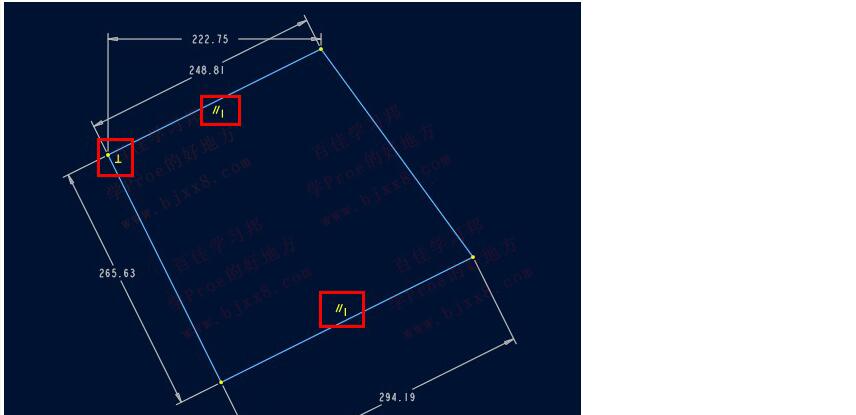
3、相切:两条线若几乎互相相切,则被视为相切。
4、相等半径:两个圆或圆弧若几乎等半径,则视为相等半径。
5、相等长度:若两条直线几乎等长,则被视为相等长度。
6、点落在直线上:若一个参照点point、线条的端点vertex或圆、圆弧的圆心看起来落在一条直线上,则此点好视为落在此直线上。
7、两个圆心落在同一条水平或垂直线上:两个圆或圆弧的中心点若看起来落在同一条水平或垂直线上,则被视为水平对正或垂直对正。
8、点位置自动对正:若一个参照点、线条的端点或圆、圆弧的圆心非常靠近某一个图元,则些点被视为落于些落元上。
9、中心线两侧对称:两个几何形状相仿的图元若看起来对中心线对称,则视为对称。
10、点落在直线中央:若一个参照点、线条的端点或圆、圆弧的圆心看起来位于一条直线的中央,则此点视为对中。
若系统自动给定了某个约束条件,但此约束条件并不是我们所要的,则可以选中这个约束条件后,按键盘的删除键将此约束条件删除。且在删除了一个约束条件后,Proe系统会自动增加一个尺寸。
另一方面,我们也可按垂直约束,选择约束条件的图标,再以鼠标左键选取适当的线条,以人为的方式加入约束条件。
Proe尺寸或约束条件过多的解决方式
在绘制草图时,若人为加入的尺寸或约束条件与现有的尺寸或约束条件相互抵触的话,则出现解决草绘resolve sketch对话框,解释相抵触的尺寸及约束条件为何,且这些尺寸及约束条件在草图上亦以红色突显出来,用户必须删除某些红色的尺寸或约束条件,以使草图能有合理的尺寸及约束条件。
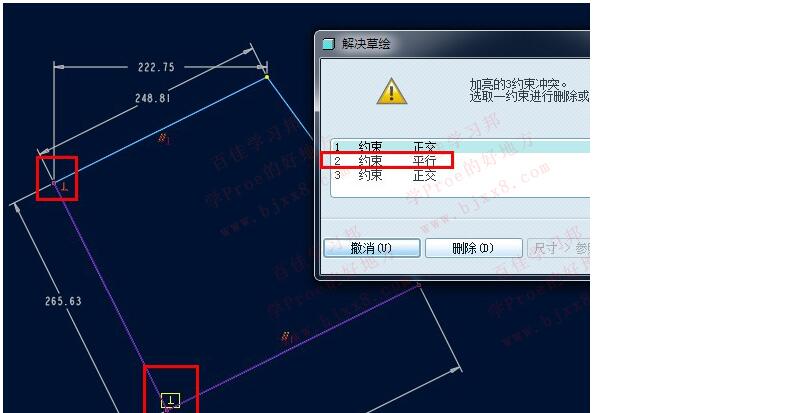
更多proe使用技巧及教程,请关注proe培训专家,品索教育,proe结构设计专题,http://www.pinsuodesign.com/jgsj.html
猜你喜欢
![]()